- Połączenie przewodowe
- Bezprzewodowy
- ipad zamiast pendrive’a
- Co to jest Jailbreak
- Brak połączenia między komputerem a iPadem
- Najlepsze laptopy 2019 roku
Pomóż w opracowaniu witryny, udostępniając artykuł znajomym!
Synchronizacja urządzeń mobilnych z komputerem to konieczność, która prędzej czy później pojawia się u każdego użytkownika. Jeśli najczęściej nie ma pytań dotyczących urządzeń z Androidem, podłączenie iPada do komputera może być trudniejsze. Poniżej rozważymy, jak można wykonać takie przełączanie.
Połączenie przewodowe
Pierwszym i najbardziej logicznym sposobem, który przychodzi na myśl, gdy pojawia się pytanie, jest sposób podłączenia iPada do komputera - użyj kabla USB. Jest dołączony do każdego tabletu i nie musisz niczego kupować osobno.
Ważne! Aby rozpocząć pracę z tabletem poprzez połączenie USB z komputerem PC, użytkownik będzie musiał dodatkowo zainstalować iTunes. Jeśli jest już na komputerze, należy go zaktualizować do najnowszej wersji, aby wyeliminować błędy lub awarie.

Gdy aplikacja na komputerze jest aktualizowana, należy podłączyć tablet do komputera. W tym celu z opakowania pobierany jest standardowy kabel. Jedna strona - Lightning lub 30-pin (w zależności od generacji gadżetu) jest podłączana do iPada, druga strona jest podłączana do komputera stacjonarnego przez wyjście USB.
Po tym, jak użytkownik mógł podłączyć iPada do komputera, należy otworzyć aplikację iTunes lub zaktualizować w niej informacje, aby podłączone urządzenie było wyświetlane, a na samym iPadzie wskazać, że ten komputer może być zaufany. W tym celu wybierz odpowiedni przycisk w oknie, które pojawi się na ekranie tabletu.
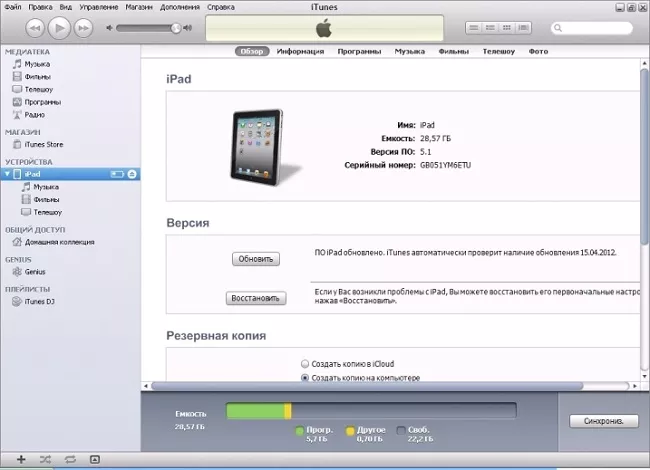
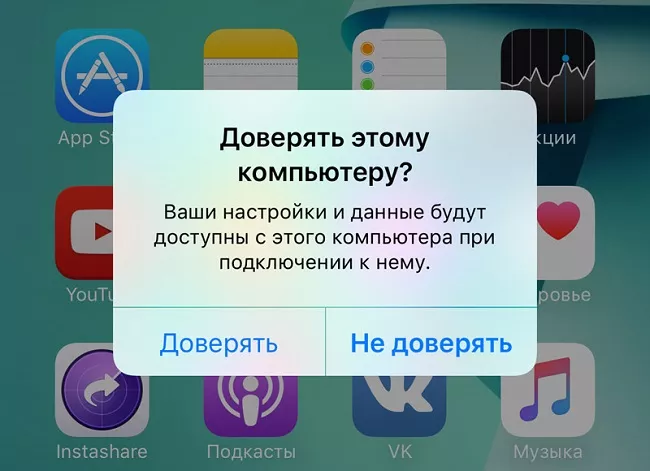
Za pomocą iTunes użytkownik będzie mógł przenosić pliki między dwoma urządzeniami, synchronizować, tworzyć kopie zapasowe lub przywracać gadżet mobilny po awarii.
Bezprzewodowy
Aby połączyć iPada z komputerem przez Wi-Fi, użytkownik musi włączyć synchronizację bezpośrednio w iTunes i na tablecie. Aby to zrobić, musisz najpierw podłączyć iPada do laptopa (PC) kablem, a po wejściu do iTunes wybrać element „Przeglądaj”. Wyświetli podłączony gadżet, otworzy ustawienia i znajdzie element „zsynchronizuj tego iPada przez Wi-Fi”. Zaznaczając go i zapisując wynik, tablet można wyłączyć.
Teraz musisz otworzyć ustawienia iPada iw pozycji „ogólne” zaznaczyć „synchronizuj z iTunes przez Wi-Fi”. Teraz, aby połączyć jedno urządzenie z drugim, właściciel musi tylko kliknąć przycisk „sync”. Ta metoda połączenia umożliwia również przesyłanie zdjęć, filmów i muzyki z komputera do iPada.
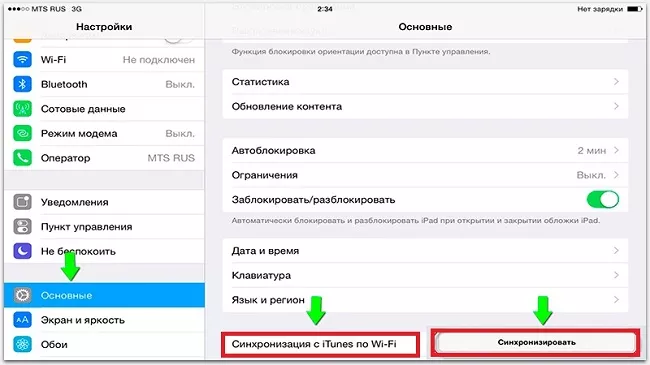
Ważne! W tym przypadku urządzenia nie muszą być podłączone do tej samej sieci Wi-Fi, oba muszą mieć dostęp do Internetu.
ipad zamiast pendrive’a
Zaletę technologii Apple można uznać za dużą ilość pamięci, a jeśli użytkownik zakupił największe opcje 128 lub 256 GB, to może wpaść na pomysł wykorzystania iPada jako pendrive'a. Jest tu jedno zastrzeżenie - aby uzyskać dostęp do przesyłania plików z jednego komputera na tablet i odwrotnie, oba muszą mieć zainstalowany odpowiedni program do tego. Najpopularniejsze opcje:
- iTools;
- Dysk Wi-Fi;
- Dokumenty.
iTools pozwala uzyskać pełny dostęp do systemu plików tabletu dowolnej generacji (ipad mini 2, iPad 4 i starsze wersje), ale wadą jest to, że użytkownik będzie musiał zainstalować to narzędzie również na komputer. Niedogodność polega na tym, że jadąc z wizytą lub na spotkanie do pracy z klientem, instalacja swojego oprogramowania na czyimś gadżecie nie zawsze jest wygodna i poprawna, a bez tego nie będzie możliwa wymiana informacji.
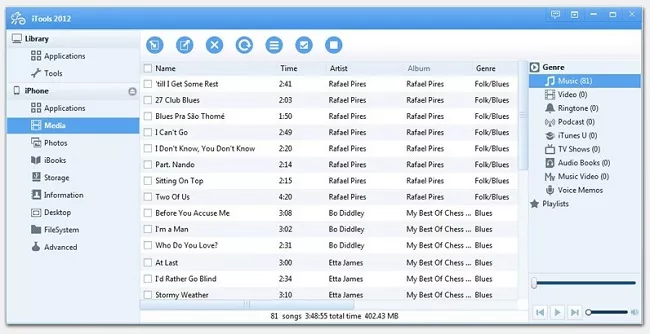
Wi-Fi Drive działa bezprzewodowo i nie wymaga instalacji żadnego dodatkowego oprogramowania, oprogramowanie obsługuje popularne magazyny w chmurze, a także niezawodną ochronę, czyli użytkownik nie uzyska dostępu do plików systemowych. Wadą tej metody jest to, że możliwe jest przesyłanie danych tylko plik po pliku, a prędkość jest ograniczona przez połączenie internetowe. Jeśli chcesz przesłać kilka zdjęć lub dokumentów, metoda jest dość wygodna, ale aby pobrać duży folder plików, będziesz musiał wysłać każdy plik ręcznie, to zajmuje dużo czasu.
Aplikacja Dokumenty jest przyjazna dla użytkownika, ale wymaga iTunes zarówno na komputerze, jak i na tablecie. Oczywiste jest, że instalowanie go na czyimś urządzeniu nie jest wygodne.
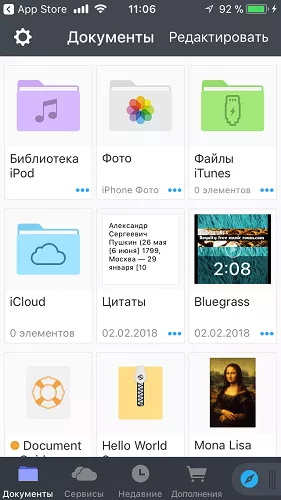
Z reguły po wypróbowaniu wszystkich metod użytkownik albo zaczyna myśleć, że zakup iPada to był głupi pomysł i dużo wygodniej jest korzystać z Androida pod tym względem, albo zagłębia się w problem i dowiaduje się o Jailbreak.
Co to jest Jailbreak
Jailbreak to swego rodzaju „czarny rynek” dla aplikacji na iPada lub iPhone'a. Jest instalowany jako firmware urządzenia i zapewnia dostęp do wielu aplikacji ułatwiających życie posiadaczom gadżetów Apple. Jednocześnie istnieją narzędzia, których nie znajdziesz w oficjalnym sklepie, a także narzędzia z App Store, ale już zhakowane, to znaczy nie trzeba ich kupować, ale można je zainstalować za darmo.
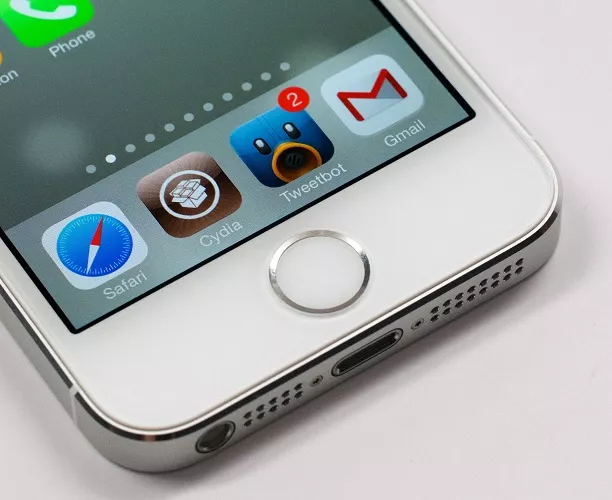
Opis instalacji Jailbreak nie zostanie podany w tym tekście, ponieważ procedura jest różna dla każdego gadżetu i wymaga ostrożności, ponieważ w przeciwnym razie może się nie udać i gadżet będzie musiał zostać przywrócony.
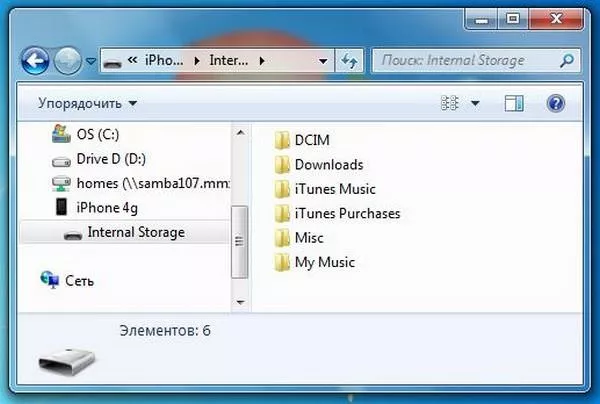
Po zainstalowaniu Jailbreak, użytkownik musi tylko kupić narzędzie PwnTunes, które kosztuje około 13 USD. Cena może wydawać się wysoka, ale trudno przecenić łatwość obsługi - bez iTunes i innych narzędzi urządzenie pojawi się w podłączonych dyskach na komputerze i można po prostu kopiować pliki z niego na komputer iz powrotem bez względu na to od tego, czy system iOS jest w stanie z nimi współpracować. Oznacza to, że dzięki tej aplikacji iPad naprawdę może stać się urządzeniem pamięci masowej do bezpośredniego przesyłania danych.
Brak połączenia między komputerem a iPadem
Co zrobić, jeśli komputer nie widzi iPada? W tej sytuacji istnieje kilka możliwych problemów, a także sposobów ich rozwiązania.
- Po rozłączeniu obu urządzeń konieczne jest ponowne uruchomienie.
- Na tablecie użytkownik mógł zapomnieć aktywować opcję „Zaufaj temu komputerowi”.
- Jeśli iPad nie łączy się z komputerem, upewnij się, że w iTunes są zainstalowane aktualizacje.
- Powodem braku połączenia może być niedziałający kabel lub złącza USB.
- W niektórych przypadkach problem polega na tym, że Apple Mobile Device Support nie zostało zainstalowane z iTunes. Zwykle dzieje się to automatycznie, ale może się nie powieść. Problem został rozwiązany przez ponowną instalację iTunes.
Najlepsze laptopy 2019 roku
Laptop Apple MacBook Air 13 z wyświetlaczem Retina Koniec 2018 r. na rynku Yandex
Xiaomi Mi Notebook Air 13.3″ 2018 na Yandex Market
Laptop Lenovo ThinkPad Edge E480 na rynku Yandex
Notebook Acer SWIFT 3 (SF314-54G) na Yandex Market
Notebook Acer ASPIRE 7 (A717-71G) na Yandex Market
